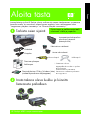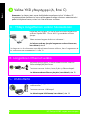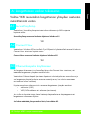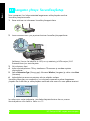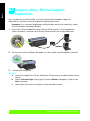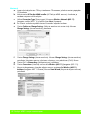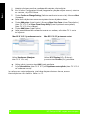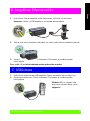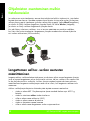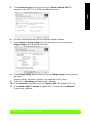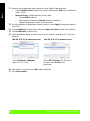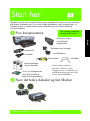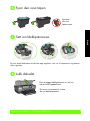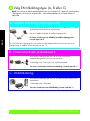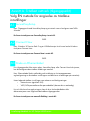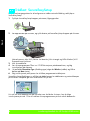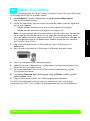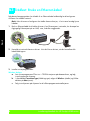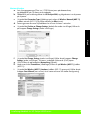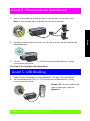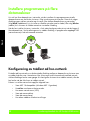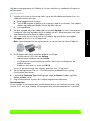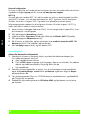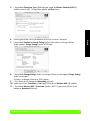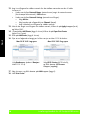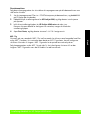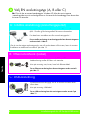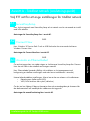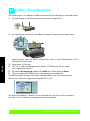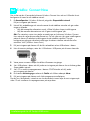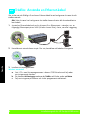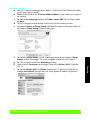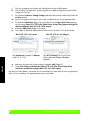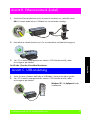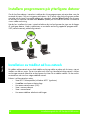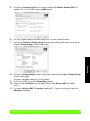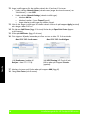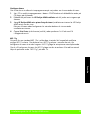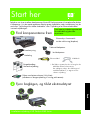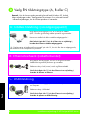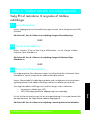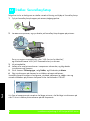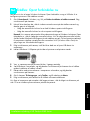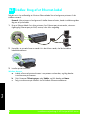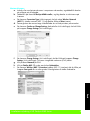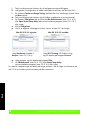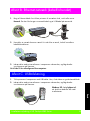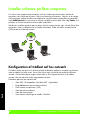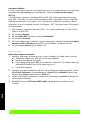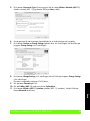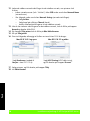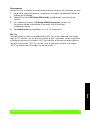HP Deskjet 6980 Printer series Installationsguide
- Typ
- Installationsguide

HP Deskjet 6980 series
Asennusopas
Installeringshåndbok
Installationsguide
Installationsvejledning


Suomi
HP Deskjet 6980 -sarjan asennusopas
1
Asenna laitteisto ja liitä HP Deskjet -tulostin verkkoon tai suoraan tietokoneeseesi seuraavassa
kerrotulla tavalla. Jos asennuksen aikana ilmenee ongelmia, katso verkko-oppaan kohta
”Langattoman yhteyden vianmääritys” tai ”Ethernet-yhteyden vianmääritys”.
Tarkista osien sijainti
Irrota takana oleva luukku ja kiinnitä
lisävaruste paikalleen
Tulostimen pikaopas
Tulostinohjelmiston CD-levy (Windows/Mac)
(sisältää käytönaikaisen käyttöoppaan)
Virtalähde
Virtajohto
Kolmivärinen värikasetti
Musta tulostuskasetti
Myyntipakkauksen sisältö voi poiketa.
Verkkoasennuksessa tarvittavat
lisävarusteet esitellään myöhemmin
tässä oppaassa.
Ethernet-kaapeli
USB-kaapeli*
* Saatavana erikseen.
Verkko-opas
Automaattinen kaksipuolisen
tulostuksen lisävaruste
(kääntöyksikkö)
tässä esitetystä.
Aloita tästä
Poista teippi ja pakkausmateriaalit
tulostimen sisältä ja ympäriltä.

Suomi
2
HP Deskjet 6980 -sarjan asennusopas
Kytke virtajohto ja käynnistä tulostin
Lataa paperia
Avaa tulostimen kansi
1
2
Lataa valkoista paperia.
21
Sulje lokero.

Suomi
HP Deskjet 6980 -sarjan asennusopas
3
Poista vaaleanpunainen teippi
Asenna tulostuskasetit
Asenna kumpikin tulostuskasetti seuraavasti: nosta kasettikeinun salpa ylös, työnnä kasetti
paikalleen ja sulje kasettikeinun salpa.
Sulje tulostimen kansi
Älä kosketa tai
poista kuparinauhaa.
Sulje tulostimen kansi tulostuskasettien
asennuksen jälkeen.
Tulostin kohdistaa automaattisesti
uudet tulostuskasetit.

Suomi
4
HP Deskjet 6980 -sarjan asennusopas
Valitse YKSI yhteystyyppi (A, B tai C)
Huomautus: Jos käytät jotain muuta henkilökohtaista palomuuria kuin Windows XP
-käyttöjärjestelmän palomuuria, katso verkko-oppaasta ohjeet tulostimen määrittämiseksi
palomuuriohjelmaa varten, ennen kuin liität tulostimen verkkoon.
A : Yhteys langattoman verkon tukiasemaan
Käytä tätä yhteystyyppiä, jos haluat liittää tulostimen langattomasti
verkkoon käyttäen 802.11b- tai 802.11g-standardin mukaista
yhteyttä.
Tähän tarvitaan langaton keskitin tai tukiasema.*
Jos haluat muodostaa yhteyden langattoman verkon tukiasemaan,
katso kohta A, sivu 5.
*Jos käytössäsi ei ole tukiasemaa mutta haluat liittää tulostimen verkkoon, katso “Langattoman ad
hoc -verkon asetusten määrittäminen“ sivulla 12.
B: Langallinen Ethernet-verkko
Käytä tätä yhteystyyppiä, jos haluat liittää tulostimen verkkoon
Ethernet-kaapeliyhteyden kautta.
Tarvittavat varusteet: keskitin/reititin/kytkin ja Ethernet-kaapeli.
Jos haluat muodostaa Ethernet-yhteyden, katso kohta B, sivu 11.
C: USB-liitäntä
Käytä tätä yhteystyyppiä, jos haluat liittää tulostimen suoraan
tietokoneeseen.
Tarvittavat varusteet: USB-kaapeli.
Jos haluat käyttää USB-liitäntää, katso kohta C, sivu 11.

Suomi
HP Deskjet 6980 -sarjan asennusopas
5
Valitse YKSI menetelmä langattoman yhteyden asetusten
määrittämistä varten
SecureEasySetup
Vaatimukset: SecureEasySetup-toimintoa tukeva tukiasema ja WPA-suojausta
käyttävä verkko
SecureEasySetup-asennusta koskevia ohjeita on kohdassa A1.
TAI
Connect Now
Vaatimukset: Windows XP Service Pack 2 ja USB-porttiin kytkettävä flash-asema Windowsin
Connect Now -toiminnon käyttöä varten
Connect Now -asennusta koskevia ohjeita on kohdassa A2.
TAI
Ethernet-kaapelin käyttäminen
Jos langaton tukiasema ei tue SecureEasySetup- eikä Connect Now -toimintoa, voit
määrittää langattoman yhteyden asetukset käsin.
Vaatimukset: Ethernet-kaapeli (tarvitaan tilapäisesti tulostinohjelmiston asennuksessa ja
sen langatonta yhteyttä koskevien asetusten määrityksessä, kun tulostin asennetaan
ensimmäisen kerran verkkoon)
Kirjoita asennuksen aikana muistiin seuraavat langattoman yhteyden asetukset:
• verkkonimi (SSID)
• WEP/WPA-salalause tai -salasana (tarvittaessa).
Jos sinulla ei ole näitä tietoja, katso lisätietoja käytönaikaisesta käyttöoppaasta tai
langattoman tukiaseman ohjeista.
Jos haluat määrittää yhteysasetukset käsin, katso kohta A3.
A: Langattoman verkon tukiasema
A1
A2
A3

Suomi
6
HP Deskjet 6980 -sarjan asennusopas
Langaton yhteys: SecureEasySetup
Toimi seuraavasti, kun haluat määrittää langattoman verkkoyhteyden asetukset
SecureEasySetup-toiminnolla:
1. Paina reitittimen tai tukiaseman SecureEasySetup-painiketta.
2. Nosta tulostimen kansi ylös ja paina tulostimen SecureEasySetup-painiketta.
Verkkonimi (Service Set Identifier eli SSID) on nyt määritetty ja WPA-suojaus (Wi-Fi
Protected Access) on otettu käyttöön.
3. Sulje tulostimen kansi.
4. Aseta tulostinohjelmiston CD-levy tietokoneen CD-asemaan ja noudata näyttöön
tulevia ohjeita.
5. Valitse Connection Type (Yhteystyyppi) -ikkunassa Wireless (Langaton) ja valitse sitten Next
(Seuraava).
6. Jatka ohjelmiston asennusta näyttöön tulevien ohjeiden mukaan.
SecureEasySetup-yhteys on muodostunut, kun tulostimen etupaneelissa olevat langattoman
yhteyden tilan merkkivalo ja verkkoyhteyden merkkivalo eivät enää vilku vaan palavat tasaisesti.
Jos verkossa on useita tietokoneita, joita haluat käyttää tulostimen kanssa, asenna
tulostinohjelmisto niihin kaikkiin. Katso sivu 12.
A1

Suomi
HP Deskjet 6980 -sarjan asennusopas
7
Langaton yhteys: Connect Now
Toimi seuraavasti, kun haluat määrittää tulostimen asetukset langatonta verkkoyhteyttä varten
Windowsin Connect Now -toiminnon ja USB-aseman avulla:
1. Valitse Windowsin Ohjauspaneelissa Wireless Network Setup Wizard (Langattoman
verkon ohjattu asennus). Noudata näyttöön tulevia ohjeita.
2. Anna pyydettäessä langattoman verkon verkkonimi ja toimi jollakin seuraavista tavoista:
• Jos haluat antaa Windowsin määrittää asetukset, valitse automaattinen asennus.
• Jos haluat määrittää asetukset itse, valitse manuaalinen asennus.
Huomautus: Jos verkon reititin ei tue Windowsin Connect Now -toimintoa, sinun on
valittava manuaalinen asennus. Jos valitset manuaalisen asennuksen, sinun pitää tietää
langattoman verkon suojausasetukset. Tarkista suojausasetukset tietokoneen WLAN-kortin
tai verkon tukiaseman määritysohjelmasta.
3. Noudata näyttöön tulevia ohjeita, kunnes sinua pyydetään poistamaan USB-asema
tietokoneesta.
4. Kun tulostimessa on virta, kytke USB-asema tulostimen etuosassa olevaan USB-porttiin.
5. Odota, että tulostimen merkkivalot vilkkuvat kolme kertaa samanaikaisesti.
6. Kytke USB-asema tietokoneeseen ja jatka langattoman verkon ohjattua asennusta näyttöön
tulevien ohjeiden mukaan.
7. Aseta tulostinohjelmiston CD-levy tietokoneen CD-asemaan ja noudata näyttöön
tulevia ohjeita.
8. Valitse Connection Type (Yhteystyyppi) -ikkunassa Wireless (Langaton) ja valitse sitten
Next (Seuraava).
9. Jatka ohjelmiston asennusta näyttöön tulevien ohjeiden mukaan.
Jos verkossa on useita tietokoneita, joita haluat käyttää tulostimen kanssa, asenna
tulostinohjelmisto niihin kaikkiin. Katso sivu 12.
A2

Suomi
8
HP Deskjet 6980 -sarjan asennusopas
Langaton yhteys: Ethernet-kaapelin
käyttäminen
Toimi seuraavassa kerrotulla tavalla, kun haluat kytkeä Ethernet-kaapelin tilapäisesti
määrittääksesi tulostimen asetukset langatonta verkkoyhteyttä varten:
Huomautus: Kun tulostimen langattoman verkkoyhteyden asetukset on määritetty, ohjattu
toiminto kehottaa irrottamaan kaapelin.
1. Kytke tulostin Ethernet-kaapelilla verkon johonkin Ethernet-porttiin, kuten langattoman
verkon tukiaseman, reitittimen tai keskittimen Ethernet-porttiin tai seinäpistokkeeseen.
2. Tarkista, että verkon kuvakkeen valo palaa. Jos valo ei pala, tarkista kaapelien kytkennät.
3. Asenna tulostinohjelmisto.
Windows
a. Aseta tulostinohjelmiston CD-levy tietokoneen CD-asemaan ja noudata näyttöön tulevia
ohjeita.
b. Valitse Connection Type (Yhteystyyppi) -ikkunassa Wireless (Langaton) ja valitse sitten
Next (Seuraava).
c. Jatka ohjelmiston asennusta näyttöön tulevien ohjeiden mukaan.
A3

Suomi
HP Deskjet 6980 -sarjan asennusopas
9
Macintosh
a. Aseta tulostinohjelmiston CD-levy tietokoneen CD-asemaan ja kaksoisosoita työpöydän
CD-kuvaketta.
b. Kaksoisosoita HP Deskjet 6980 installer (HP Deskjet 6980 -asennus) -kuvaketta ja
noudata näyttöön tulevia ohjeita.
c. Valitse Connection Type (Yhteystyyppi) -ikkunassa Wireless Network (802.11)
(Langaton verkko (802.11)) ja osoita sitten Next (Seuraava).
d. Etsi tulostin verkosta näyttöön tulevien ikkunoiden ohjeiden mukaan.
e. Osoita Confirm or Change Settings (Vahvista asetukset tai muuta niitä) -ikkunan
Change Settings (Muuta asetuksia) -painiketta.
f. Osoita Change Settings (Muuta asetuksia) -ikkunan Change Settings (Muuta asetuksia)
-painiketta. Näyttöön avautuu tulostimen sulautetun www-palvelimen (EWS) ikkuna.
g. Osoita EWS:n Networking (Verkkotoiminnot) -välilehteä.
h. Osoita Connections (Liitännät) -otsikon alla Wireless (802.11) (Langaton (802.11)).
i. Käynnistä langattoman yhteyden ohjattu asennus osoittamalla Wireless (802.11)
Interface (Langaton 802.11-liitäntä) -ikkunan Start Wizard (Käynnistä ohjattu toiminto)
-painiketta.

Suomi
10
HP Deskjet 6980 -sarjan asennusopas
j. Määritä tulostimen asetukset noudattamalla näyttöön tulevia ohjeita.
k. Kun Wireless Configuration Wizard (Langattoman yhteyden ohjattu asennus) -toiminto
on suoritettu, sulje EWS-ikkuna.
l. Osoita Confirm or Change Settings (Vahvista asetukset tai muuta niitä) -ikkunassa Next
(Seuraava).
m. Jatka tulostinohjelmiston asennusta näyttöön tulevien ohjeiden mukaan.
n. Osoita Add printer (Lisää kirjoitin) -ikkunassa Open Print Center (Avaa Tulostuskeskus)
(Mac OS X 10.2) tai Open Printer Setup Utility (Avaa Kirjoittimen asetustyökalu)
(Mac OS X 10.3 tai uudempi).
o. Osoita Add Printer (Lisää kirjoitin).
p. Jatka jommallakummalla seuraavista tavoista sen mukaan, mikä Mac OS X -versio
on käytössä:
q. Valitse tulostin ja osoita sitten Add (Lisää) -painiketta.
r. Sulje Tulostuskeskus (Mac OS X 10.2) tai Kirjoittimen asetustyökalu (Mac OS X 10.3
tai uudemmat versiot).
Jos verkossa on useita tietokoneita, joita haluat käyttää tulostimen kanssa, asenna
tulostinohjelmisto niihin kaikkiin. Katso sivu 12.
Mac OS X 10.2.3 ja uudemmat versiot
Valitse Rendezvous (Bonjour
Mac OS X 10.4:ssä).
Mac OS X 10.2.2 ja aiemmat versiot
Valitse HP IP Printing (HP:n IP-tulostus)
ja osoita sitten Discover (Etsi) -painiketta.

Suomi
HP Deskjet 6980 -sarjan asennusopas
11
1.
Kytke tulostin Ethernet-kaapelilla verkon keskittimeen, kytkimeen tai reitittimeen.
Huomautus: Verkko- ja USB-kaapelia ei voi käyttää samaan aikaan.
2. Tarkista, että verkon kuvakkeen valo palaa. Jos valo ei pala, tarkista kaapelien kytkennät.
3. Aseta tulostinohjelmiston CD-levy tietokoneen CD-asemaan ja noudata näyttöön
tulevia ohjeita.
Siirry sivulle 12, jos haluat määrittää muiden tietokoneiden asetukset.
.
1. Kytke tulostin tietokoneeseen USB-kaapelilla. Odota, että ohjattu toiminto käynnistyy.
2. Aseta tulostinohjelmiston CD-levy tietokoneen CD-asemaan ja noudata näyttöön
tulevia ohjeita.
B: Langallinen Ethernet-verkko
C: USB-liitäntä
Windows XP: kun näyttöön tulee
asennuksen aikana kehote, valitse
hpfipna.inf.

Suomi
12
HP Deskjet 6980 -sarjan asennusopas
Ohjelmiston asentaminen muihin
tietokoneisiin
Jos verkossa on muita tietokoneita, asenna tulostinohjelmisto kaikkiin tietokoneisiin, joita haluat
käyttää tulostimen kanssa. Noudata näyttöön tulevia ohjeita. Muista valita verkon ja tulostimen
välinen yhteystyyppi (ei tietokoneen ja verkon välistä yhteystyyppiä). Valitse Wired (Langallinen),
jos tulostin on liitetty verkkoon langallisen yhteyden kautta, tai valitse Wireless (Langaton),
jos tulostin on liitetty verkkoon langattoman yhteyden kautta.
Kun olet liittänyt tulostimen verkkoon, sinun ei tarvitse määrittää sen asetuksia uudelleen,
kun liität siihen muita tietokoneita. Langattoman yhteyden muodostuksen aikana ohjelmisto
etsii verkon verkkonimen (SSID-tunnuksen).
Langattoman ad hoc -verkon asetusten
määrittäminen
Langaton ad hoc -verkko tarkoittaa tietokoneen ja tulostimen välistä suoraa langatonta yhteyttä,
jossa ei käytetä langattoman verkon keskitintä tai reititintä. Ad hoc -verkko ei ole suojattu eikä
se ole yhteydessä muihin verkkoihin. Ad hoc -yhteyttä voidaan käyttää tulostimen asetusten
määrittämiseen langatonta verkkoyhteyttä varten tai tai silloin, kun langatonta verkkoa ei ole
saatavana.
Ad hoc -verkkoyhteyttä käyttävien laitteiden pitää täyttää seuraavat vaatimukset:
• niiden on oltava 802.11b-yhteensopivia (tämä standardi koskee myös 802.11g-
laitteita)
• niiden on toimittava ad hoc -tiedonsiirtotilassa
• niillä on oltava sama verkkonimi (SSID)
• niiden on oltava samassa aliverkossa
• niiden on käytettävä samaa kanavaa
• niillä on oltava samat langattoman verkon suojausasetukset.

Suomi
HP Deskjet 6980 -sarjan asennusopas
13
Toimi seuraavasti, kun haluat liittää tietokoneen tulostimeen käyttäen oletusarvoisia ad hoc
-verkkoasetuksia:
Windows
1. Varmista, että tulostin on käynnissä ja lepotilassa ja että langattoman tiedonsiirron tilavalo
palaa. Jos langattoman tiedonsiirron tilavalo ei pala:
a. Avaa tulostimen yläkansi.
b. Paina SES-painiketta kahdesti (kaksi painallusta 3 sekunnin kuluessa). Radioon (ja
langattoman tiedonsiirron tilavaloon) kytkeytyy virta pysyvästi.
c. Sulje tulostimen yläkansi.
2. Hae langaton ad hoc -hpsetup-verkko ja kirjaudu siihen. Langattoman verkon hakemisesta
ja siihen kirjautumisesta saat lisätietoja tietokoneesi tai langattoman yhteyskorttisi mukana
toimitetuista ohjeista.
3. Odota kaksi minuuttia, kunnes tulostimelle on määritetty IP-osoite, ja tulosta HP Report -sivu
painamalla HP Report -painiketta.
Huomautus: Verkon merkkivalo syttyy ja jää palamaan, kun tulostimelle on määritetty IP-
osoite.
4. Tarkista HP Report -sivulta, että
• verkkonimi (SSID) on hpsetup
• tiedonsiirtotila on ad hoc
• aliverkon peite ja kanava ovat samat kuin langattomassa verkossa
• IP-osoite on jokin muu kuin 0.0.0.0.
Jos jokin yllämainituista asetuksista ei ole oikein, toista kohdat 1 - 3.
5. Aseta tulostinohjelmiston CD-levy tietokoneen CD-asemaan ja noudata näyttöön
tulevia ohjeita.
6. Valitse Connection Type (Yhteystyyppi) -ikkunassa Wireless (Langaton) ja valitse sitten Next
(Seuraava).
7. Jatka ohjelmiston asennusta näyttöön tulevien ohjeiden mukaan.
Muut tietokoneet
Asenna tulostinohjelmisto jokaiseen tulostinta käyttävään tietokoneeseen. Asenna
tulostinohjelmisto verkossa oleviin tietokoneisiin yllä kerrottujen vaiheiden 5 - 7 mukaisesti.

Suomi
14
HP Deskjet 6980 -sarjan asennusopas
Lisäasetukset
Ohjeita tulostimen asettamiseksi toimimaan muissa ad hoc -verkoissa kuin oletusarvoisessa
hpsetup-verkossa on HP:n Internet-sivustossa www.hp.com/support.
802.11g
Tulostin käyttää ad hoc -tilassa oletusarvoisesti 802.11b-yhteyttä, jotta se on yhteensopiva
mahdollisimman monen 802.11-laitteen kanssa. Jos verkossa on vain 802.11g-laitteita, voit
asettaa tulostimen toimimaan 802.11g-tilassa verkon mahdollisimman tehokasta käyttöä varten.
Toimi seuraavasti, kun haluat asettaa tulostimen toimimaan 802.11g-tilassa ad hoc -verkossa:
1. Avaa tulostimen sulautettu www-palvelin (EWS). Ohjeita EWS:n avaamista varten on
verkko-oppaassa.
2. Napsauta Networking (Verkkokäyttö) -välilehteä.
3. Valitse Connections (Liitännät) -otsikon alla Wireless (802.11) (Langaton (802.11)).
4. Napsauta Advanced (Lisäasetukset) -välilehteä.
5. Siirry www-sivun loppuun ja tyhjennä In an ad hoc network use 802.11b behavior
(Käytä 802.11b-yhteyttä ad hoc -verkossa) -valintaruutu.
6. Napsauta Apply (Käytä) -painiketta ja sulje EWS.
Macintosh
Ad hoc -yhteys tai tietokoneiden välinen suora yhteys
1. Varmista, että tulostin on käynnissä ja lepotilassa ja että langattoman tiedonsiirron tilavalo
palaa. Jos langattoman tiedonsiirron tilavalo ei pala:
a. Avaa tulostimen yläkansi.
b. Paina SES-painiketta kahdesti (kaksi painallusta 3 sekunnin kuluessa). Radioon
(ja langattoman tiedonsiirron tilavaloon) kytkeytyy virta pysyvästi.
c. Sulje yläkansi.
2. Varmista, että Airport (Lentokenttä) -protokolla on käytössä. Määritä Airport-protokolla
avaamalla System Preferences (Järjestelmän asetukset) -valintaikkuna,
kaksoisnapsauttamalla Network (Verkko) -kohtaa ja valitsemalla avattavasta Show (Näytä)
-valikosta Airport (Lentokenttä).
3. Aseta tulostinohjelmiston CD-levy tietokoneen CD-asemaan ja kaksoisosoita työpöydän
CD-kuvaketta.
4. Kaksoisosoita HP Deskjet 6980 installer (HP Deskjet 6980 -asennus) -kuvaketta ja noudata
näyttöön tulevia ohjeita.

Suomi
HP Deskjet 6980 -sarjan asennusopas
15
5.
Osoita Connection Type (Yhteystyyppi) -ikkunassa Wireless Network (802.11)
(Langaton verkko (802.11)) ja osoita sitten Next (Seuraava).
6. Etsi tulostin verkosta näyttöön tulevien ikkunoiden ohjeiden mukaan.
7. Osoita Confirm or Change Settings (Vahvista asetukset tai muuta niitä) -ikkunan
Change Settings (Muuta asetuksia) -painiketta.
8. Osoita Change Settings (Muuta asetuksia) -ikkunan Change Settings (Muuta asetuksia)
-painiketta.
Näyttöön avautuu tulostimen sulautetun www-palvelimen (EWS) ikkuna.
9. Osoita EWS:n Networking (Verkkotoiminnot) -välilehteä.
10. Osoita Connections (Liitännät) -otsikon alla Wireless (802.11) (Langaton (802.11)).
11. Osoita Wireless (802.11) Interface (Langaton 802.11-liitäntä) -ikkunan Advanced
(Lisäasetukset) -välilehteä.

Suomi
16
HP Deskjet 6980 -sarjan asennusopas
11. Määritä sen langattoman verkon asetukset, johon haluat liittää tulostimen:
• Kirjoita Network Name (Verkkonimi) -otsikon alla olevaan SSID-ruutuun verkkonimi
(kuten ”Oma”).
• Network Settings (Verkkoasetukset) -otsikon alla:
•Osoita Ad Hoc (Ad hoc).
• Valitse kanava avattavasta Channel (Kanava) -luettelosta.
• Määritä langattoman verkon suojausasetukset.
12. Kun olet määrittänyt langattoman verkon asetukset, osoita Apply (Käytä) -painiketta ja
sulje EWS.
13. Osoita Add Printer (Lisää kirjoitin) -ikkunassa Open Print Center (Avaa Tulostuskeskus).
14. Osoita Add Printer (Lisää kirjoitin).
15. Jatka jommallakummalla seuraavista tavoista sen mukaan, mikä Mac OS X -versio on
käytössä:
16. Valitse tulostin ja osoita sitten Add (Lisää) -painiketta.
17. Sulje Tulostuskeskus.
Mac OS X 10.2.3 ja uudemmat versiot
Valitse Rendezvous (Bonjour
Mac OS X 10.4:ssä).
Mac OS X 10.2.2 ja aiemmat versiot
Valitse HP IP Printing (HP:n IP-tulostus)
ja osoita sitten Discover (Etsi)
-painiketta.

Suomi
HP Deskjet 6980 -sarjan asennusopas
17
Muut tietokoneet
Toimi seuraavasti, kun haluat asentaa tulostinohjelmiston jokaiseen tulostinta käyttävään
tietokoneeseen.
1. Aseta tulostinohjelmiston CD-levy tietokoneen CD-asemaan ja kaksoisosoita työpöydän CD-
kuvaketta.
2. Kaksoisosoita HP Deskjet 6980 installer (HP Deskjet 6980 -asennus) -kuvaketta ja noudata
näyttöön tulevia ohjeita.
3. Sulje HP Deskjet 6980 series printer Setup Assistant (HP Deskjet 6980 -sarjan tulostimen
ohjattu asennus) -ikkuna, kun se tulee näkyviin.
Koska tulostimen verkkoasetukset on jo määritetty, ohjattua asennusta ei tarvitse käyttää.
4. Avaa Tulostuskeskus ja suorita edellisessä kohdassa kerrotut vaiheet 13 - 17.
802.11g
Tulostin käyttää ad hoc -tilassa oletusarvoisesti 802.11b-yhteyttä, jotta se on yhteensopiva
mahdollisimman monen 802.11-laitteen kanssa. Jos verkossa on vain 802.11g-laitteita,
voit asettaa tulostimen toimimaan 802.11g-tilassa verkon mahdollisimman tehokasta
käyttöä varten.
Jos haluat asettaa tulostimen toimimaan 802.11g-tilassa ad hoc -verkossa, toimi kohdassa
“802.11g“ sivulla 14 annettujen ohjeiden mukaisesti.

Sidan laddas ...
Sidan laddas ...
Sidan laddas ...
Sidan laddas ...
Sidan laddas ...
Sidan laddas ...
Sidan laddas ...
Sidan laddas ...
Sidan laddas ...
Sidan laddas ...
Sidan laddas ...
Sidan laddas ...
Sidan laddas ...
Sidan laddas ...
Sidan laddas ...
Sidan laddas ...
Sidan laddas ...
Sidan laddas ...
Sidan laddas ...
Sidan laddas ...
Sidan laddas ...
Sidan laddas ...
Sidan laddas ...
Sidan laddas ...
Sidan laddas ...
Sidan laddas ...
Sidan laddas ...
Sidan laddas ...
Sidan laddas ...
Sidan laddas ...
Sidan laddas ...
Sidan laddas ...
Sidan laddas ...
Sidan laddas ...
Sidan laddas ...
Sidan laddas ...
Sidan laddas ...
Sidan laddas ...
Sidan laddas ...
Sidan laddas ...
Sidan laddas ...
Sidan laddas ...
Sidan laddas ...
Sidan laddas ...
Sidan laddas ...
Sidan laddas ...
Sidan laddas ...
Sidan laddas ...
Sidan laddas ...
Sidan laddas ...
Sidan laddas ...
Sidan laddas ...
Sidan laddas ...
Sidan laddas ...
Sidan laddas ...
Sidan laddas ...
-
 1
1
-
 2
2
-
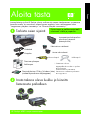 3
3
-
 4
4
-
 5
5
-
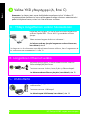 6
6
-
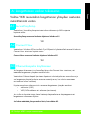 7
7
-
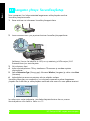 8
8
-
 9
9
-
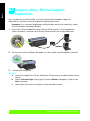 10
10
-
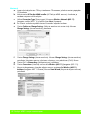 11
11
-
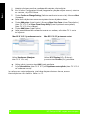 12
12
-
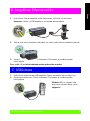 13
13
-
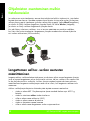 14
14
-
 15
15
-
 16
16
-
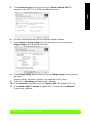 17
17
-
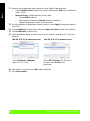 18
18
-
 19
19
-
 20
20
-
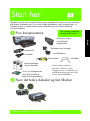 21
21
-
 22
22
-
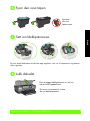 23
23
-
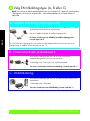 24
24
-
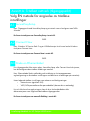 25
25
-
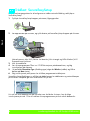 26
26
-
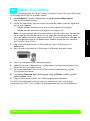 27
27
-
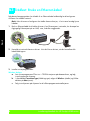 28
28
-
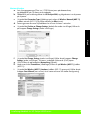 29
29
-
 30
30
-
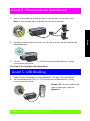 31
31
-
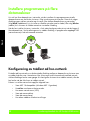 32
32
-
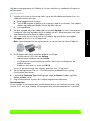 33
33
-
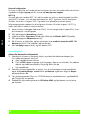 34
34
-
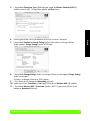 35
35
-
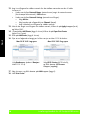 36
36
-
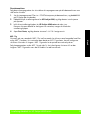 37
37
-
 38
38
-
 39
39
-
 40
40
-
 41
41
-
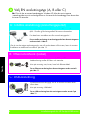 42
42
-
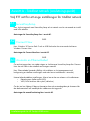 43
43
-
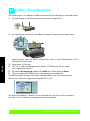 44
44
-
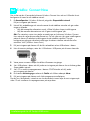 45
45
-
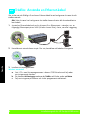 46
46
-
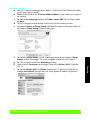 47
47
-
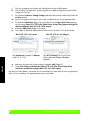 48
48
-
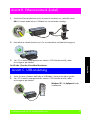 49
49
-
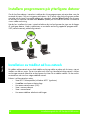 50
50
-
 51
51
-
 52
52
-
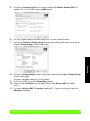 53
53
-
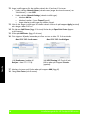 54
54
-
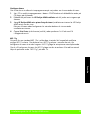 55
55
-
 56
56
-
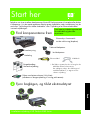 57
57
-
 58
58
-
 59
59
-
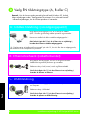 60
60
-
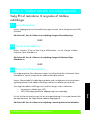 61
61
-
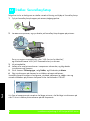 62
62
-
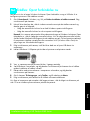 63
63
-
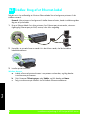 64
64
-
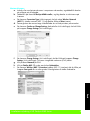 65
65
-
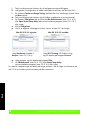 66
66
-
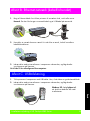 67
67
-
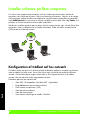 68
68
-
 69
69
-
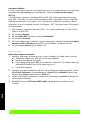 70
70
-
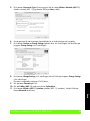 71
71
-
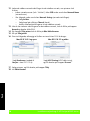 72
72
-
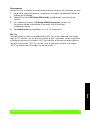 73
73
-
 74
74
-
 75
75
-
 76
76
HP Deskjet 6980 Printer series Installationsguide
- Typ
- Installationsguide
på andra språk
Relaterade papper
-
HP Deskjet 5440 Printer series Installationsguide
-
HP Deskjet D4100 Printer series Installationsguide
-
HP Deskjet D1500 Printer series Installationsguide
-
HP Deskjet D2300 Printer series Installationsguide
-
HP Deskjet 6940 Printer series Installationsguide
-
HP Deskjet 6840 Printer series Användarmanual
-
HP Deskjet 6980 Printer series Användarguide
-
HP Deskjet D2500 Printer series Installationsguide
-
HP Deskjet D2400 Printer series Installationsguide
-
HP Deskjet D4300 Printer series Installationsguide